Amikor a legtöbb ember egy közeli vállalkozást keres, az online vélemények nagy szerepet játszanak abban, hogy melyik vállalkozást választják. Ez azt jelenti, hogy a Google véleményezőjeként nagy hatalma van ahhoz, hogy üzleti tevékenységet hajtson végre a helyi létesítményekbe vagy távolítsa el őket.
Ha sok véleményt tesz közzé, és „tetszik”-eket kap ezekre a véleményekre, akkor az Ön egyéni hozzájárulása nagy befolyással bír. A Google-vélemények megírása is nagyszerű módja annak, hogy több üzletet irányítson az Ön közelében lévő legjobb létesítményekhez. Ez egy jó módja annak, hogy figyelmeztesse az embereket, ha a szolgáltatás minősége vagy maga az üzlet nem kiváló.
Ebből a cikkből megtudhatja, hogyan kezdjen el írni a Google-véleményekről. Azt is megtudhatja, hogyan tekintheti át, szerkesztheti vagy teljesen törölheti azokat, amelyeket elhagyott.
Hogyan írjunk véleményt a Google-on egy vállalkozás számára
A legjobb módja annak, hogy véleményt írjon, ha megnézi az idővonalat a Google Térképen a közelmúltban felkeresett helyekre vonatkozóan.
Ehhez keresse fel a Google Térképet , amikor be van jelentkezve Google-fiókjába, és válassza ki az Ön idővonalát a bal oldali menüből.
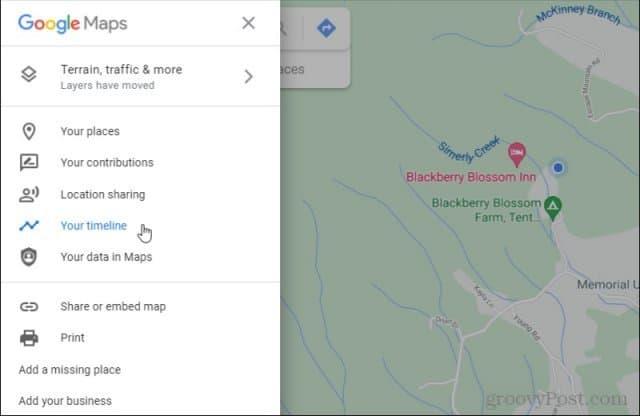
Az idővonal tetején kiválaszthatod azt az évet, hónapot és napot, amikor meglátogattad a véleményezni kívánt vállalkozást. Ha ugyanazon a napon kereste fel a vállalkozást, amikor véleményt adott, kattintson a „ MA ” gombra.
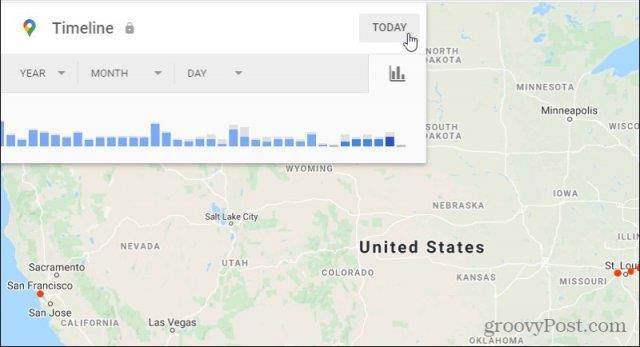
Látni fogja a beállított időkereten belül meglátogatott helyek idővonalát. Görgessen le a listán, és keresse meg a véleményezni kívánt vállalkozást.
Válassza ki a három pont ikont a vállalkozás nevétől jobbra, majd válassza a Hely adatai lehetőséget .
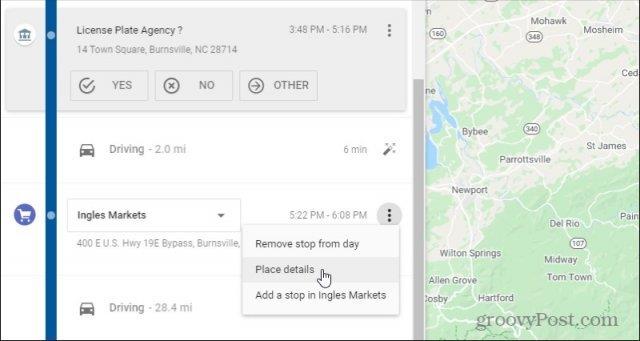
Görgessen le az adott vállalkozás részletes oldalán, amíg meg nem jelenik a Vélemények összefoglalója . A szakasz alján válassza a Vélemény írása lehetőséget .
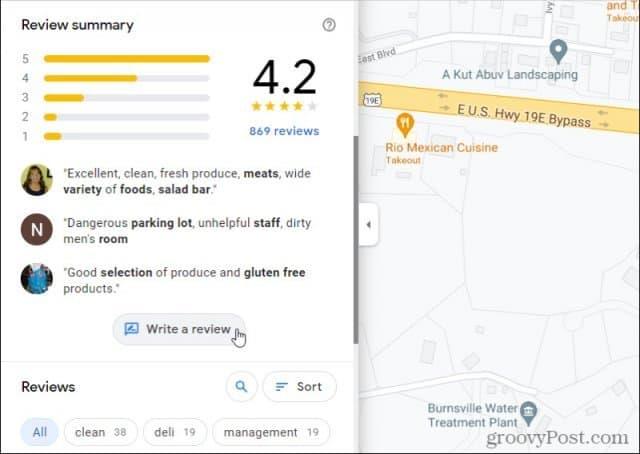
Ezzel megnyílik az adott vállalkozás véleményező oldala. A véleményoldal tetején a vállalkozást 0-tól 5 csillagig értékelheti. Értékelése alatt megjelenik egy szövegmező, ahová beírhatja véleményét.
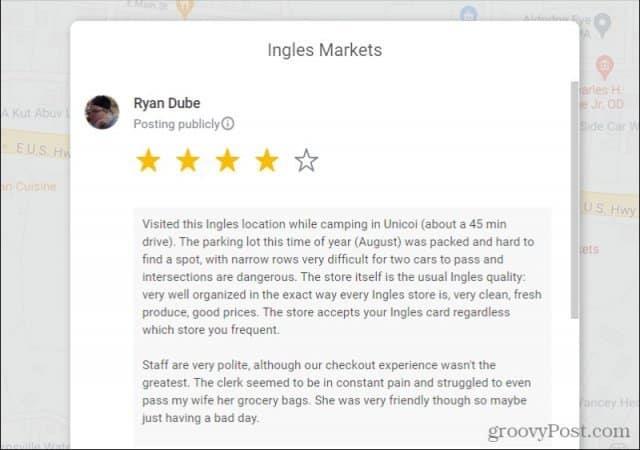
A vélemény szövegmezője alatt egy kameraikon is található, amelyet kiválasztva hozzáadhat egy fotót a vállalkozásról. Az olvasók szívesen látják a vállalkozások, például szállodák vagy éttermek belsejéről készült fényképeket, így minél jobb a fotója, annál hasznosabb lesz az értékelés az olvasók számára. Ez általában több tetszésnyilvánítást is eredményez a véleményedre.
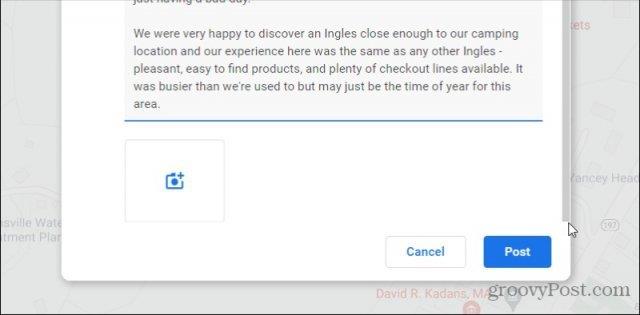
Íme néhány fontos tipp, amelyet szem előtt kell tartania, amikor véleményt ír a felkeresett vállalkozásokról.
- Legyen a lehető legőszintébb és legpontosabb csillagbesorolása. Ha mindig 5 csillagos értékelést ad, az olvasók nem fognak teljesen megbízni az őszinteségében. Ha mindig alacsony csillagos értékeléseket adsz, az olvasók azt fogják feltételezni, hogy mindig pesszimista vagy minden vállalkozással kapcsolatban, és nem bízol a véleményedben.
- Adjon alapos értékelést, lehetőleg 200 karakter felett. Ha csatlakozik a Helyi idegenvezető programhoz (lásd lent), a Google több pontot ad a hosszabb értékelésekért. Az olvasók azt is értékelik, hogy a kritikák olvasásakor a lehető legtöbb részletet megkapják.
- Fényképek hozzáadása értékesebbé teszi az értékelést, és növeli azon olvasók számát, akik a Tetszik elemet választják a véleményednél.
Ha véleményt ír a meglátogatott vállalkozásokról, újra az Ön kezébe helyezi a hatalmat vásárlóként. Használja bölcsen ezt a hatalmat, és adjon tisztességes és őszinte értékeléseket a helyi vállalkozásokról. Pontos véleményei segítenek a helyi ügyfeleknek tudni, hol találhatnak kiváló minőségű és kiváló szolgáltatást.
Google-vélemények megkeresése és szerkesztése
Ha Ön aktív Google-bíráló, érdemes lehet visszatérnie korábbi véleményeihez, hogy frissítéseket közöljön vagy javítsa a véleményeket, ha valami megváltozott a vállalkozással kapcsolatban.
Ha meg szeretné keresni régi véleményeit, keresse fel a Google Térképet , és válassza ki az Ön hozzájárulásait a bal oldali menüből.
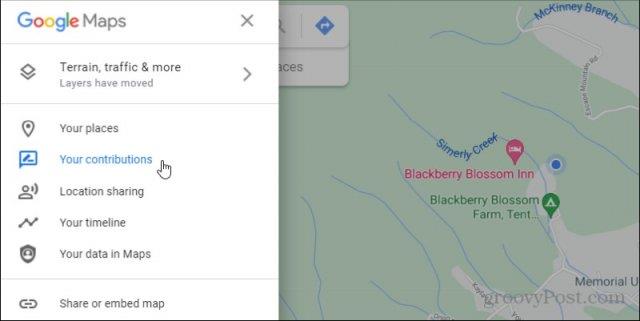
Alapértelmezés szerint a Hozzájárulás lesz kiválasztva. Ez egy gyors hozzáférési lista a legutóbb meglátogatott helyekről. A Google ezt bármely olyan GPS-kompatibilis mobileszközön észleli, amellyel bejelentkezett Google-eszközére.
Ez a leggyorsabb és legegyszerűbb módja az új vélemények összegyűjtésének. Csak rendeljen csillagos értékelést a felkeresett vállalkozáshoz, és automatikusan megnyílik a véleményszerkesztő ablak. Beírhatja véleményét, hozzáadhat egy fényképet, és elmentheti.
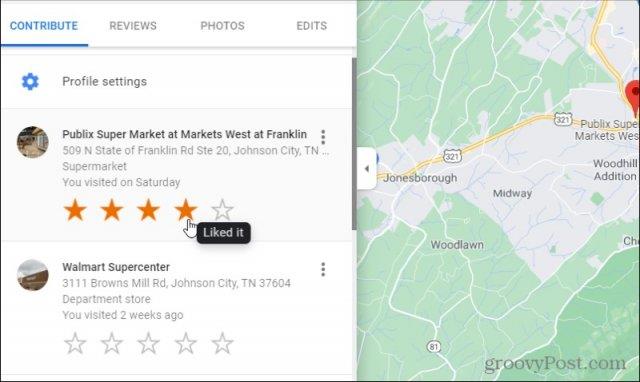
Az összes korábbi vélemény megtekintéséhez azonban ki kell választania a Vélemények lehetőséget a felső menüből. Keresse meg a szerkeszteni kívánt korábbi véleményt. Válassza ki a három pont ikont a vállalkozás nevétől jobbra, és válassza a Vélemény szerkesztése lehetőséget a legördülő menüből.
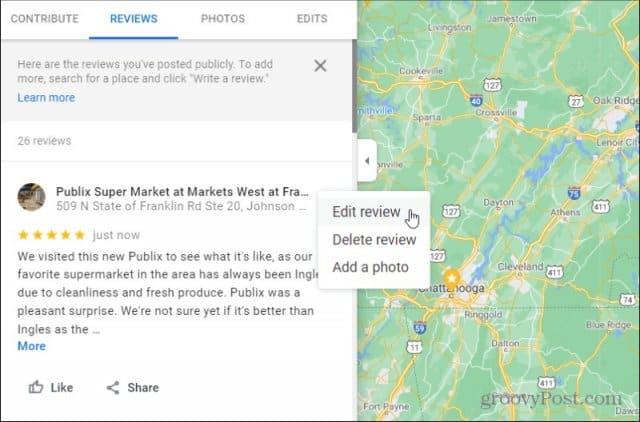
Ezzel ugyanaz a véleményszerkesztő ablak nyílik meg, mint amikor új véleményeket ír be. Azonban minden információ kiegészítve lesz azzal, amit korábban az adott áttekintéshez megadott. Módosíthatja a csillagos értékelést, módosíthatja vagy hozzáadhatja az értékelési mezőt, és új fényképeket adhat hozzá.
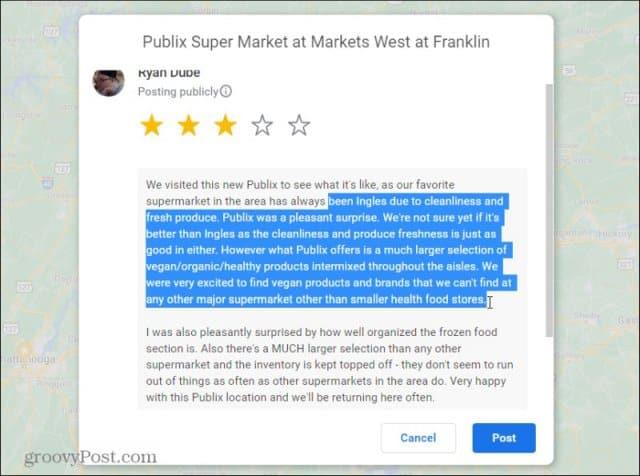
Csak válassza a Közzététel lehetőséget , ha végzett a módosításokkal.
Megjegyzés : A hozzájárulások listájában minden vélemény alján megjelenik egy Megosztás ikon.
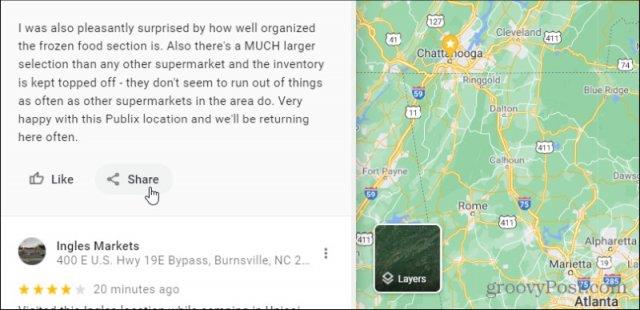
Ha ezt választja, megnyílik egy megosztási ablak, ahol a Facebook vagy a Twitter kiválasztásával megoszthatja véleményét saját fiókjában. Vagy, ha úgy tetszik, kimásolhatja a véleményére mutató linket, és megoszthatja azt bárhol máshol, például e-mailben vagy linkként a blogjában.
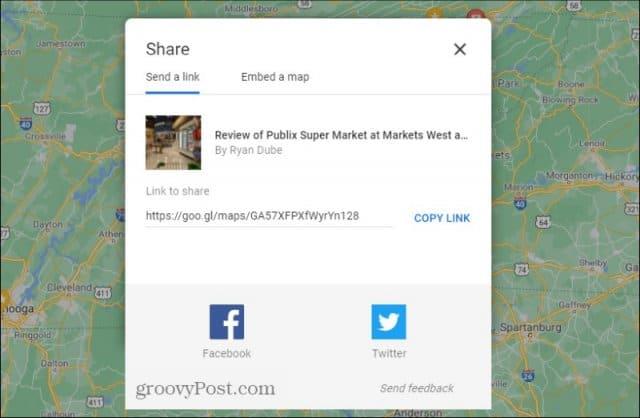
Ha megosztja véleményét közösségi médiafiókjain, ez nagyszerű módja annak, hogy közzétegye véleményeit, és több tetszésnyilvánítást szerezzen Google-véleményeinek. A Google jobban értékelni fogja Önt mint értékelőt, ha észreveszi, hogy több kedvelést és több látogatást kap. Ha Ön helyi idegenvezető, ez azt is jelenti, hogy nagyobb valószínűséggel gyűjthet pontokat és jutalmat szerezhet a Google termékei és szolgáltatásai formájában.
Véleményeinek törlése és egyebek
Ha úgy döntesz, hogy megválsz korábbi véleményeidtől, megteheted ugyanabban a hozzászólási listában.
Csak válassza ki a hárompontos ikont a vállalkozás nevétől jobbra, és válassza a Vélemény törlése lehetőséget .
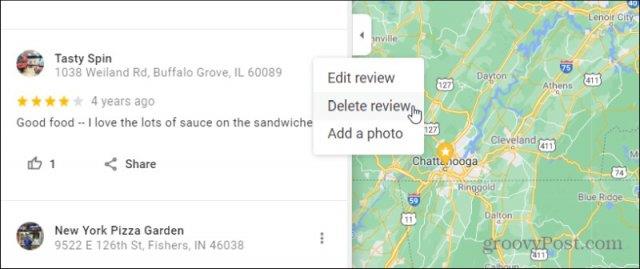
Ezzel megnyílik egy figyelmeztető ablak, amely arra figyelmezteti, hogy az véglegesen eltűnik, ha törli nyilvános véleményét. A törölt véleményt nem lehet visszaállítani, ezért győződjön meg róla, hogy valóban ezt akarja tenni! A megerősítéshez válassza a Törlés lehetőséget .
Gondoskodnia kell arról is, hogy véleményeit, ahol csak lehetséges, nyilvánosságra hozzák. Ha megjeleníti véleményét nyilvános Google-profiljában, akkor az emberek könnyebben megtalálják az Ön véleményeit. Ennek az az oka, hogy bárhol használja nyilvánosan a Google-szolgáltatásokat, és az emberek kiválasztják a profilját, az összes véleményét látni fogják.
Amíg a hozzájárulások oldalon tartózkodik, válassza ki a Profilbeállítások hivatkozást az oldal tetején a funkció engedélyezéséhez.
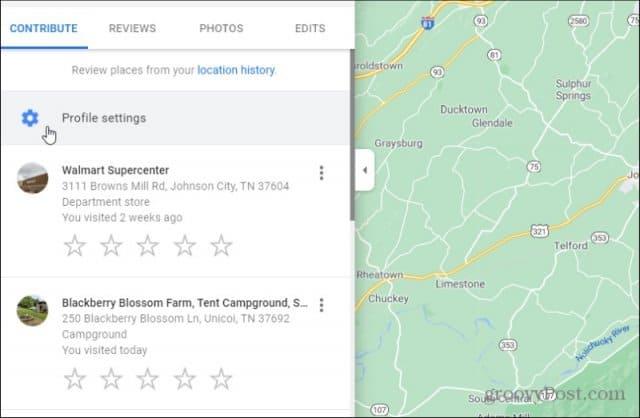
A megnyíló ablakban kapcsolja be a kapcsolót a Hozzájárulások megjelenítése nyilvános profiljában lehetőségre .
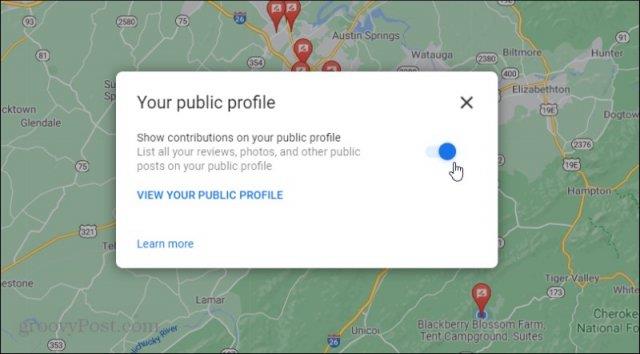
Csak ennyit kell tennie! Mostantól az emberek bármikor megtalálhatják Google-véleményeit, amikor felkeresik nyilvános Google-profilját.
Regisztráljon helyi idegenvezetőként
A helyi közösségben élsz, dolgozol és játszol. Szóval ki segítene jobban Önnél a látogatóknak, hogy megtudják, mely vállalkozások vannak az Ön területén?
Ha Google Helyi idegenvezetőként regisztrál, jutalmakat kap a Google-tól attól függően, hogy hány pontot gyűjtött össze útmutatóként. A Google szerint ezek a jutalmak a Google termékei és szolgáltatásai formájában jelentkeznek.
Jelentkezhet a hozzájárulások oldalán, ha kiválasztja a Kezdő lépések linket a Helyi idegenvezetőkről szóló értesítés alatt.
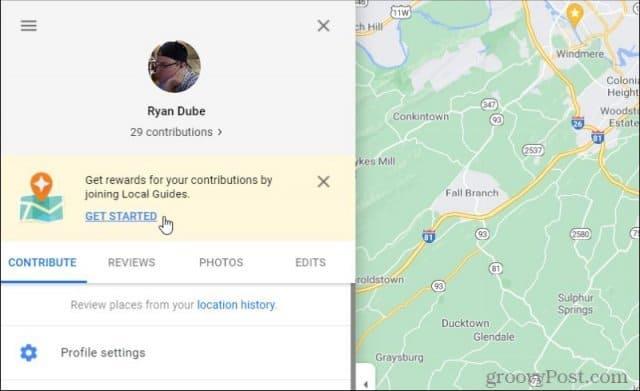
Írja be a várost vagy települést, ahol él, a Saját város mezőbe. Jelölje be a jelölőnégyzeteket, ha elfogadja a programszabályzatot, és frissítéseket szeretne kapni a Google-tól a Helyi idegenvezetők programmal kapcsolatban.
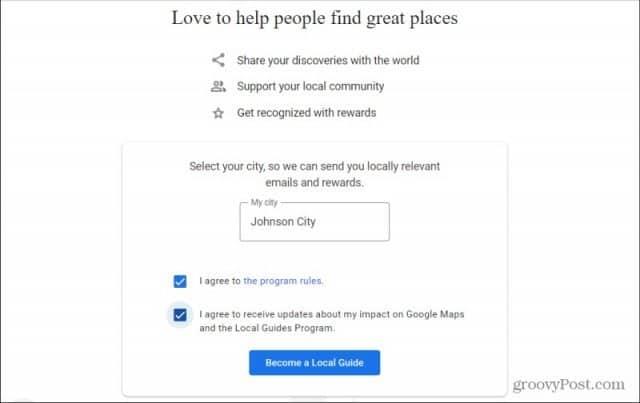
Ha végzett, válassza a Legyen helyi idegenvezető lehetőséget .
Megjelenik egy megerősítő ablak, hogy Ön a Helyi idegenvezetők közösség tagja. Válassza a „ Hozzájárulás indítása ” lehetőséget, hogy visszatérjen a hozzájárulások ablakába, és továbbra is tegye közzé véleményét helyi útmutatóként.
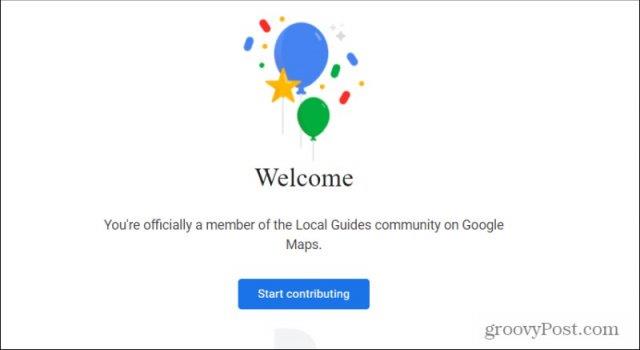
A programban való részvétel során a hozzájárulási oldal tetején láthatja az összesített pontjait és a helyi idegenvezetői szintjét.
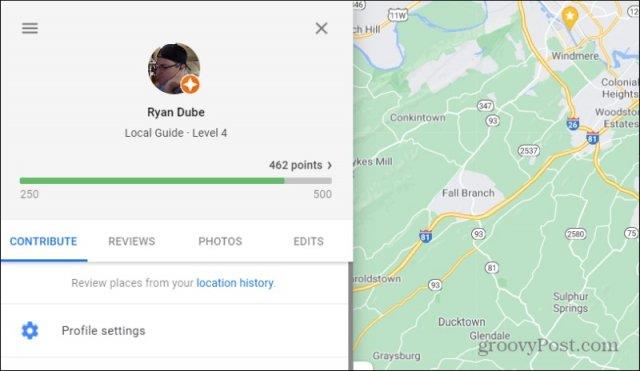
Ha kíváncsi arra, hogy milyen műveletekkel növelheti pontjait és magasabb szintre léphet, válassza ki az összesített pontjaitól jobbra található kis nyilat. Ekkor megnyílik egy ablak, amely megmutatja a pontszerzésre elérhető tevékenységeket, valamint azt, hogy ezek közül hány tevékenységet végzett a Google Véleményekben való részvétel óta.
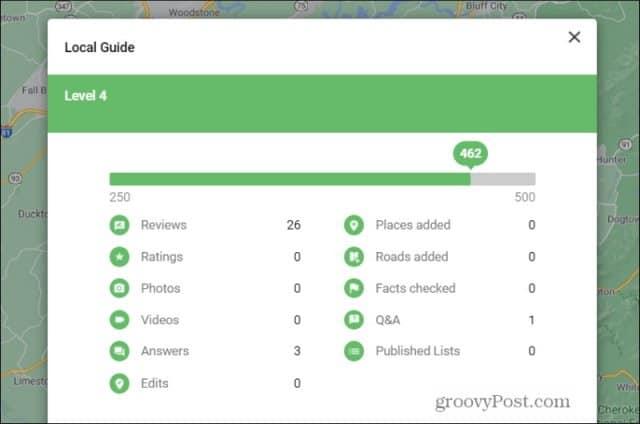
A legtöbb pont megszerzéséhez az a legjobb, ha gyakran tesz közzé értékeléseket, győződjön meg arról, hogy azok 200 karakternél hosszabbak, és fényképeket vagy videókat ad hozzá a véleményekhez. Válaszolhat a többi Google Review-felhasználó által feltett kérdésre, vagy javasolhat új helyeket vagy utakat a Google Térképen . De messzemenően gyakran ad hozzá jó minőségű véleményeket, így helyi idegenvezetőként a legtöbb pontot gyűjti.
![Hogyan lehet élő közvetítést menteni a Twitch-en? [KIFEJEZETT] Hogyan lehet élő közvetítést menteni a Twitch-en? [KIFEJEZETT]](https://img2.luckytemplates.com/resources1/c42/image-1230-1001202641171.png)
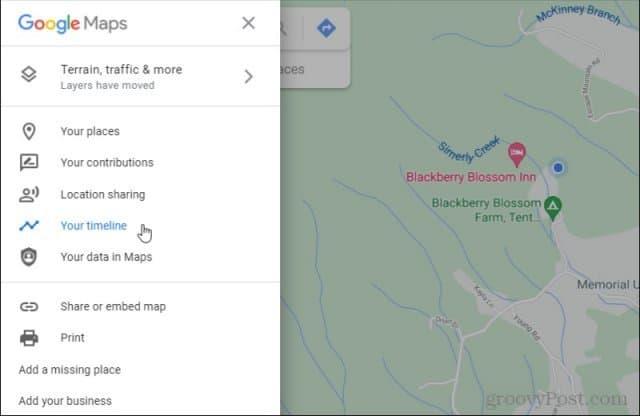
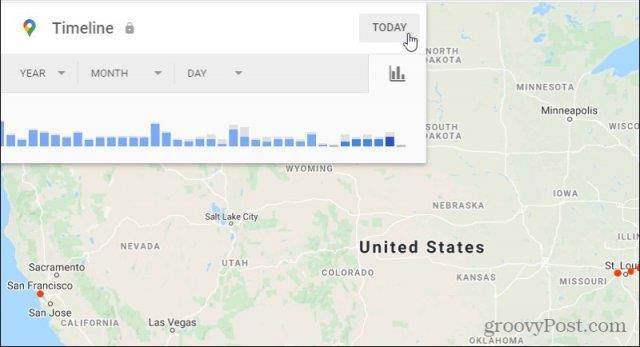
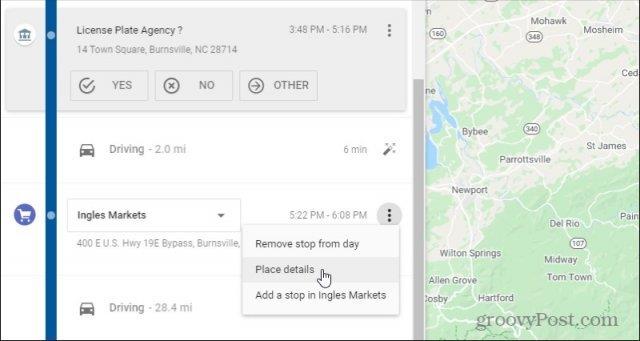
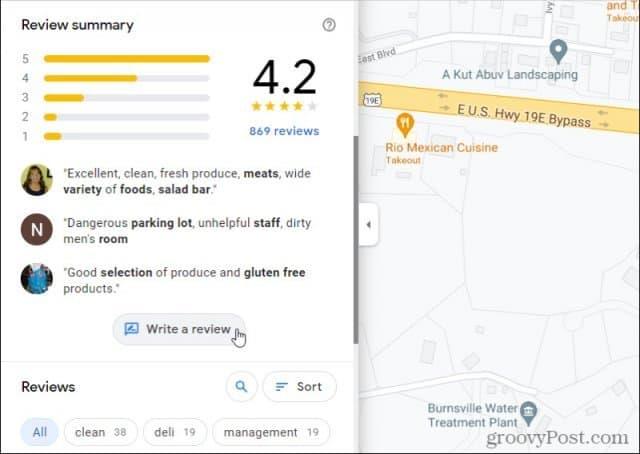
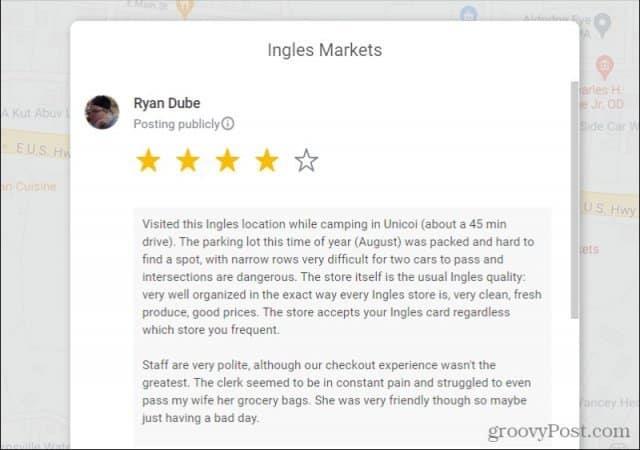
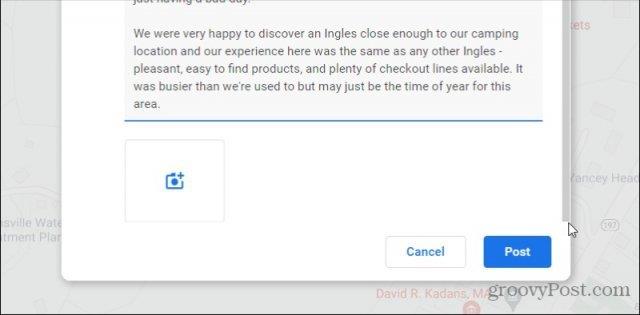
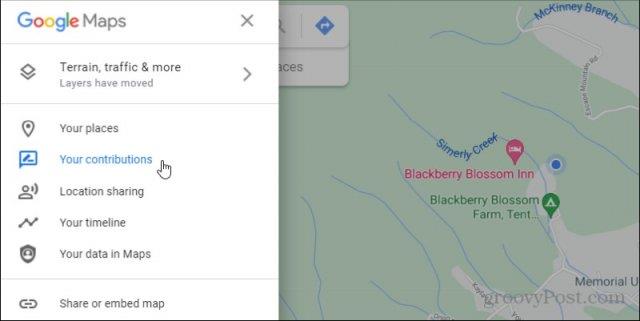
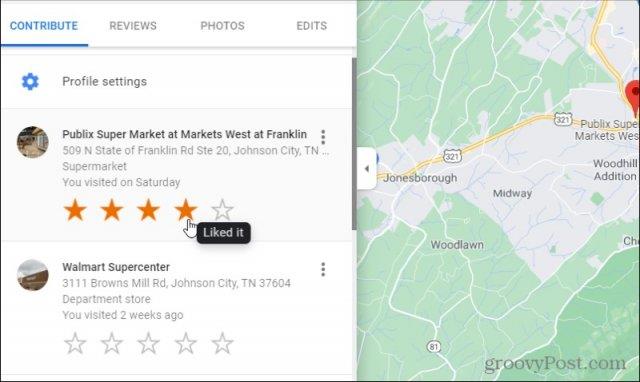
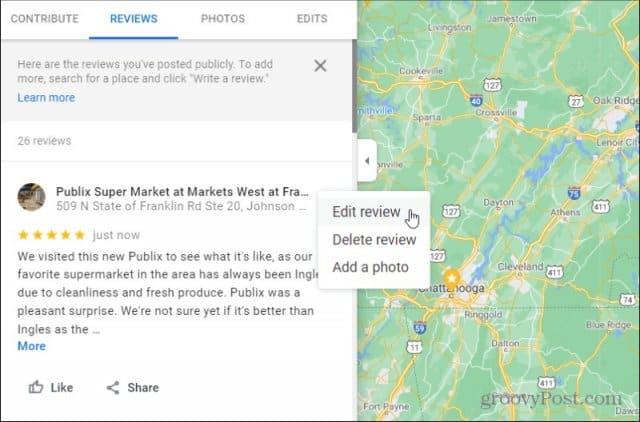
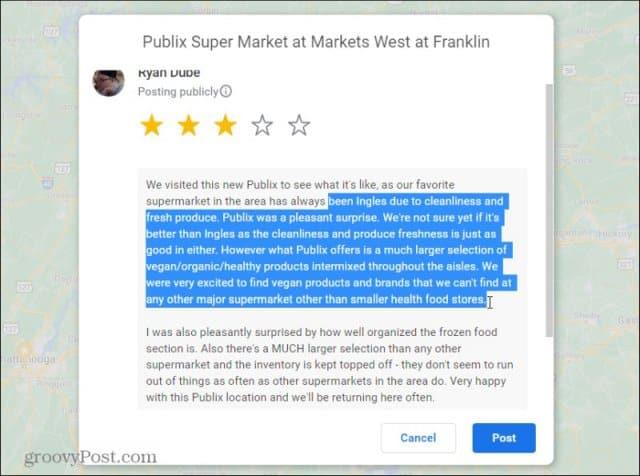
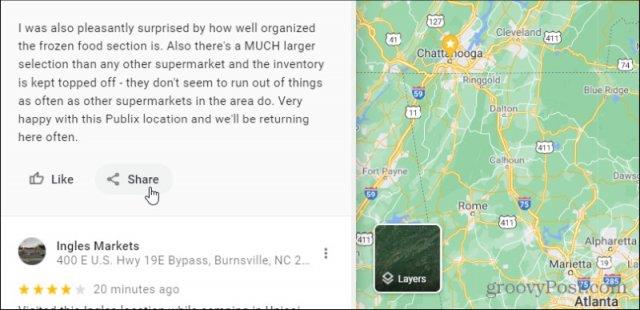
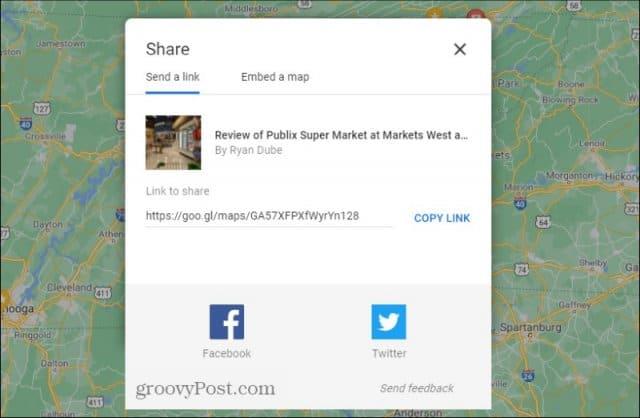
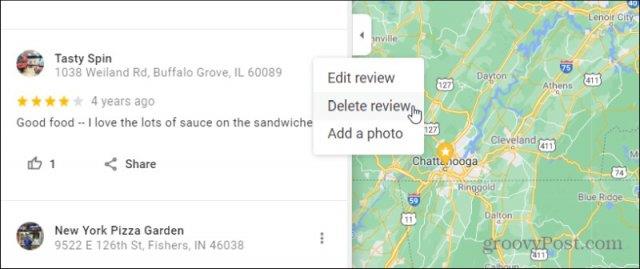
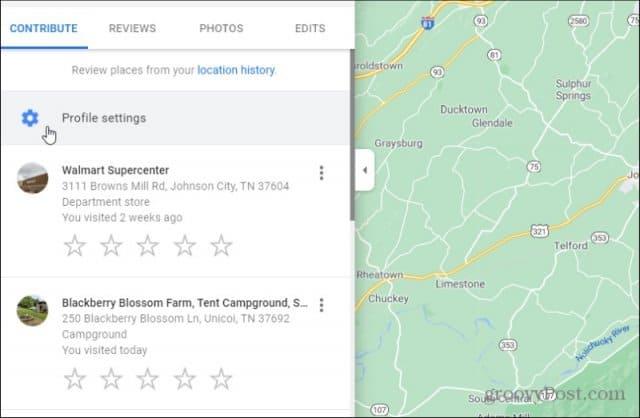
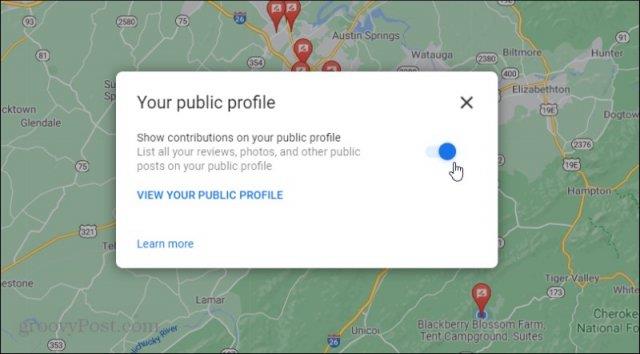
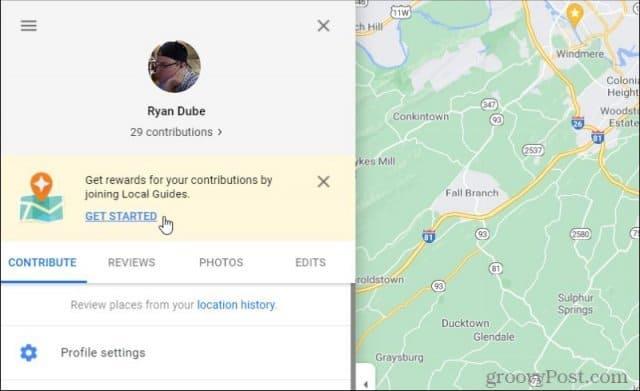
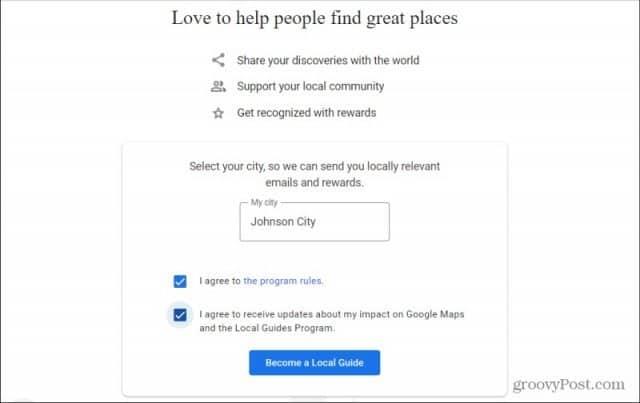
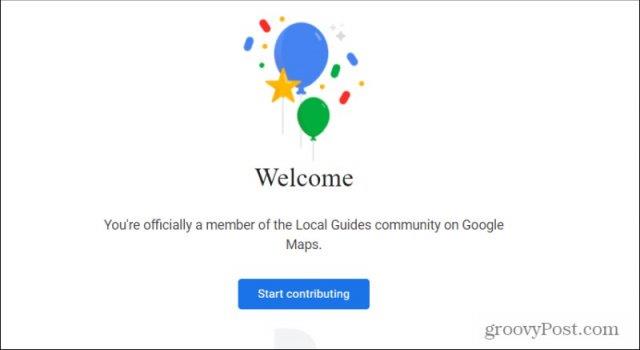
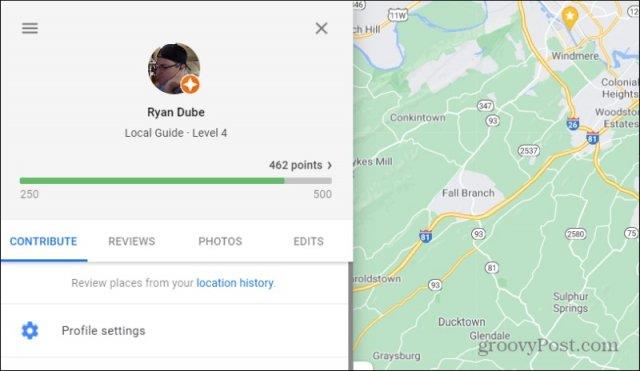
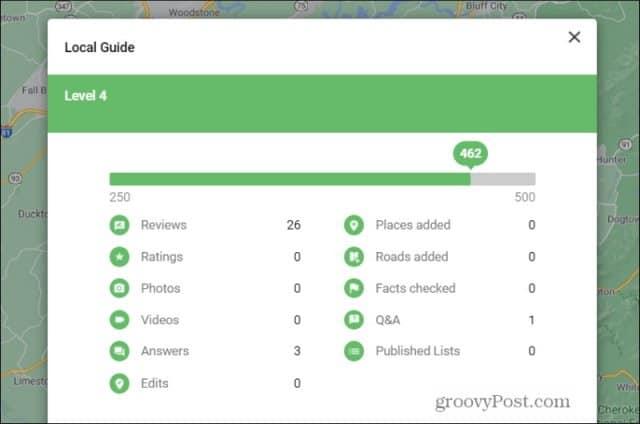


![[JAVÍTOTT] „A Windows előkészítése, ne kapcsolja ki a számítógépet” a Windows 10 rendszerben [JAVÍTOTT] „A Windows előkészítése, ne kapcsolja ki a számítógépet” a Windows 10 rendszerben](https://img2.luckytemplates.com/resources1/images2/image-6081-0408150858027.png)

![Rocket League Runtime Error javítása [lépésről lépésre] Rocket League Runtime Error javítása [lépésről lépésre]](https://img2.luckytemplates.com/resources1/images2/image-1783-0408150614929.png)



